Как да коригирам грешка при зареждане на Windows 0xc000000f
Windows / / August 05, 2021
Кодът за грешка 0xc000000f се появява, когато потребителят се опита да зареди компютъра си с Windows. Когато компютрите с Windows остареят, те са по-склонни към различни грешки като кода за грешка 0xc000000f. Тази грешка може да засегне по-стари версии на Windows като Windows Vista, Windows 7, Windows XP, както и по-нови версии като Windows 8 и Windows 10.
Съобщението за грешка информира, че Windows не е успял да прочете данните за конфигурация на зареждане и за да поправи грешката, трябва да използвате инсталационния носител на Windows. Най-досадното нещо за грешката е, че не ви позволява да рестартирате компютъра си. Но не се притеснявайте, защото ние ви предоставихме решения, които можете да използвате, за да разрешите тази грешка.
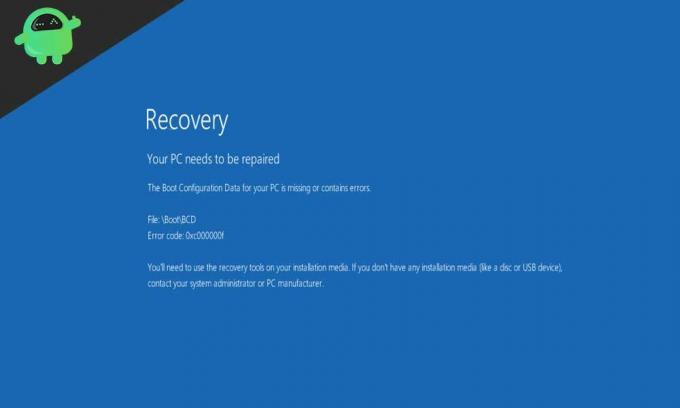
Съдържание
- 1 Причини зад кода за грешка 0xc000000f:
-
2 Решения за кода за грешка 0xc000000f:
- 2.1 Решение 1: Използвайте инструмента за поправяне при стартиране от инсталационния носител на Windows
- 2.2 Решение 2: Възстановете BCD с помощта на командния ред
- 2.3 Решение 3: Изтрийте старите BCD файлове
- 2.4 Решение 4: Проверете кабелите за данни
Причини зад кода за грешка 0xc000000f:
Много причини могат да доведат до грешка 0xc000000f на вашия компютър с Windows. Основните три проблема, които потенциално могат да причинят грешката, са изброени по-долу.
- Повредени BCD файлове: BCD (Boot Configuration Database) е глобална база данни. BOOTMGR използва BCD файловете за стартиране на компютъра. Ако BCD файловете са повредени или повредени, BOOTMGR няма да може да ги прочете. Ето защо повредените BCD файлове са основната причина за грешката 0xc000000f.
- Кабелите за данни не работят правилно.
- Неуспех в зареждащия сектор.
Решения за кода за грешка 0xc000000f:
Записали сме няколко решения, които могат да ви помогнат с грешката 0xc000000f. Преминете през тези решения едно по едно.
Решение 1: Използвайте инструмента за поправяне при стартиране от инсталационния носител на Windows
Първото нещо, което трябва да направите, е това, което компютърът ви пита. Но преди да използвате инструмента за стартиране, подгответе стартиращ USB / DVD. Инструментът Startup Repair ви помага с повредените BCD файлове. Той сканира повредените системни файлове и ги замества, ако е необходимо. За да използвате инструмент за стартиране, следвайте тези инструкции.
- Поставете диска за инсталиране на Windows в DVD четеца или поставете стартиращото USB флаш устройство на вашия компютър и след това рестартирайте компютъра.
- Трябва да изберете да стартирате от Диск за инсталиране на Windows или USB (Изберете този, който използвате като стартиращ носител).
- След това натиснете „Въведете", или "Космос"Когато видите"Натиснете произволен клавиш”Известие на вашия екран.
- След като зареждането на инсталационната програма на Windows приключи, щракнете върху „Следващия“.
- След това кликнете върху „Поправете компютъра си”Опция.
- Трябва да изберете „Отстраняване на неизправностиИ след това изберете „Ремонт на стартиране”Опция.
- Когато стартирате процеса на поправяне при стартиране, той сканира всички системни файлове и коригира дали в тези файлове има някаква повреда.
- Следващата стъпка е да рестартирате компютъра си с Windows и да видите дали грешката е разрешена.
Решение 2: Възстановете BCD с помощта на командния ред
Можете да разрешите грешката, като стартирате прост команден ред, който ви помага при възстановяването на BCD файлове. Следвайте тези стъпки, дадени по-долу, за да възстановите BCD файловете.
- Подгответе стартиращ носител.
- Поставете стартиращия носител и след това рестартирайте компютъра.
- Когато бъдете подканени, натиснете произволен клавиш.
- Изберете подходящия език, час, валута и клавиатура. Щракнете върху „Следващия“.
- Изберете операционната система, която трябва да поправите, и изберете „Следващия“.
- Отидете на Опции за възстановяване на системата.

- Отвори Командния ред
- Въведете командния ред, даден по-долу, след това натиснете Въведете.
bootrec.exe
- Процесът ще отнеме известно време за възстановяване на BCD.
- След като процесът приключи, проверете за грешка.
Решение 3: Изтрийте старите BCD файлове
В случай, че горното решение не е работило за вас, можете да изберете да изтриете стария BCD и след това да създадете нови BCD файлове. Отново трябва да използвате командния ред за тази цел. Подгответе стартиращ носител. Използвайте стартиращия носител за зареждане на вашия компютър. Когато стигнете до Опции за възстановяване на системата, отидете в прозореца на командния ред. Сега трябва да изпълните следните командни редове в прозореца на командния ред. И имайте предвид, че натискате Въведете след всеки команден ред.
bcdedit / export C: \ BCD_Backup
° С:
cd зареждане
attrib bcd –s –h –r
ren c: \ boot \ bcd bcd.old
bootrec / RebuildBcd
След като процесът приключи, проверете за грешка.
Решение 4: Проверете кабелите за данни
Неизправен кабел за данни може да попречи на процеса на зареждане на вашия компютър с Windows и да доведе до грешка 0xc000000f. Така че, трябва да проверите кабелите за данни. И ако използвате много стари кабели за данни, тогава е по-добре да ги замените с нови.
Грешката 0xc000000f е много досадна, тъй като не ви позволява да рестартирате компютъра си. Ако искате да използвате компютъра си, трябва да разрешите тази грешка. Също така грешката 0xc000000f е често срещана грешка.
Случвало се е с предишните версии на Windows. Така че, не се паникьосвайте. С помощта на това ръководство ще решите грешката 0xc000000f. И компютърът ви с Windows ще работи така гладко, както никога преди. Ако имате някакви въпроси или обратна връзка, моля, запишете коментара в полето за коментари по-долу.



